有一个有关微软Office的笑话,说的是它的特性太多:
当你觉得自己发现了一个Office的新特性时,它已经存在很多年了。
本文将介绍一些在Visual Studio中很实用却被忽略的小技巧。
使用CTRL+; 搜索解决方案资源管理器
你可以点击解决方案资源管理器的文本框(或者使用快捷键”CTRL+;”),来搜索所有的节点——无论是隐藏的还是可视的。
即使折叠的很深,也可以搜索到。直到你清空搜索框之前,搜索结果会一直保留。
通过CTRL+Q快速打开
如果有什么功能是每个人应该用,但是实际上没人去用的话,应该就是快速打开了。
一般来说,我们都是使用菜单寻找一个功能,比如打开工具……选项……等。
只要按下Ctrl+Q,然后输入关键字。例如,要改变字体大小的话:
再如,要比较文件的话?你知道VS还有这个功能吗?
还可以比NuGet Dialog更快地找到一个NuGet包:
只要用这个功能几天,你就会养成习惯。将来你会感谢自己。
在滚动条显示概览
我最喜欢给别人看一些特性时,他们露出“竟然还有这个功能”的惊
讶表情。在快速打开中找到“map mode”,然后打开,你就可以看到这个效果。
你的滚动条在你将鼠标悬停过去的时候就能显示一个缩略图,来给你的文件导航。
TAB管理
一般人都这么使用TAB标签页:
-
打开一个TAB
-
重复上面
-
打开TAB太多,混乱不清了
-
关闭所有TAB
-
回到0
你可以使用“固定tab”和“tab预览”。
你可以固定常用的tab,然后在关闭的时候不再选择“关闭所有tab”而是“关闭除了固定之外的tab”
另外,如果要查看一个文件,不要总是在资源管理器中双击打开一个文件,那会新打开一个tab。使用单机,在右边可以产生一个预览。这样就不会把tab弄得乱七八糟了。
使用CTRL+定位
这无疑是本文中最突出的一个特性了。为什么要使用鼠标定位呢?按下Ctrl+,输入文件,成员变量或者函数,可以在弹出的选单中选择,然后定位到那个地方。
如果你知道你要找的东西的名字,那根本就用不到资源管理器了,使用Ctrl+,更快速。
使用键盘移动代码
Visual Studio并不是Emacs或者Vim(除非你想让它变成VSVim,但是也有一些人们一般不知道的高级特性。
你可以用alt+上下键移动代码,这在实际中很少有人使用。也可以直接用Shift+Select键选择代码然后移动。
你也可以使用块选择:按住Alt然后拖动,这样就可以同时在好几行进行编辑。
可能你已经知道了这些特性,也可能你学到了点东西。我认为更重要的是,你要意识到有很多特性等着你去发现。你有什么不为人知的小技巧呢?











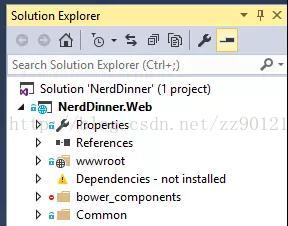
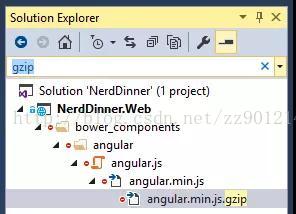
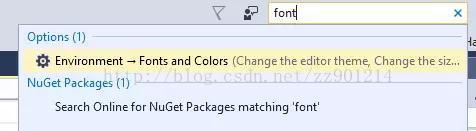

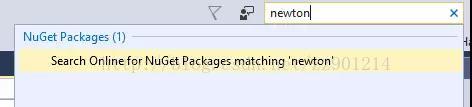
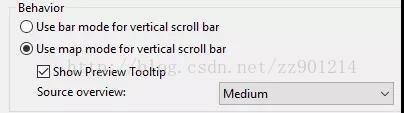
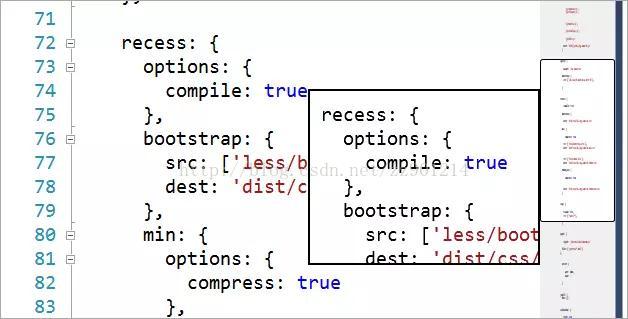
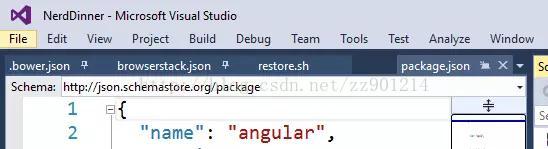

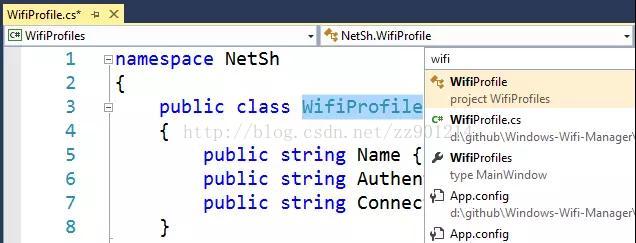
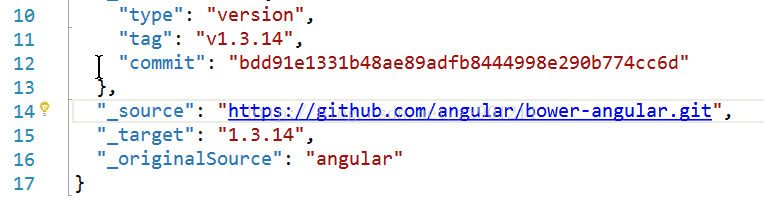













 1903
1903











 被折叠的 条评论
为什么被折叠?
被折叠的 条评论
为什么被折叠?








